Nell’ultimo articolo, abbiamo coperto alcuni strumenti utili come ‘rTorrent‘, ‘wget‘, ‘cURL‘, ‘w3m’, e ‘Elinks’. Abbiamo ricevuto molte risposte per coprire alcuni altri strumenti dello stesso genere, se hai perso la prima parte puoi darci un’occhiata.
Questo articolo mira a farti conoscere diversi altri programmi di navigazione e download da riga di comando di Linux, che ti aiuteranno a navigare e scaricare file all’interno della shell di Linux.
1. links
Links è un browser web open-source scritto in C. È disponibile per tutte le principali piattaforme, Linux, Windows, OS X e OS/2.
Questo browser è basato su testo e grafica. Il browser web basato su testo links è incluso nella maggior parte delle distribuzioni Linux standard di default. Se links non è installato nel tuo sistema di default, puoi installarlo dal repository. Elinks è un fork di links.
$ sudo apt install links (on Debian, Ubuntu, & Mint) $ sudo dnf install links (on Fedora, CentOS & RHEL) $ sudo pacman -S links (on Arch and Manjaro) $ sudo zypper install links (on OpenSuse)
Dopo aver installato links, puoi navigare su qualsiasi sito web all’interno del terminale come mostrato di seguito nello screencast.
$ links www.tecmint.com
Utilizza le frecce SU e GIÙ per navigare. La tastiera con la freccia destra su un link ti reindirizzerà a quel link e la tastiera con la freccia sinistra ti riporterà alla pagina precedente. Per FINE premi q.
Ecco come sembra accedere a Tecmint utilizzando lo strumento link.
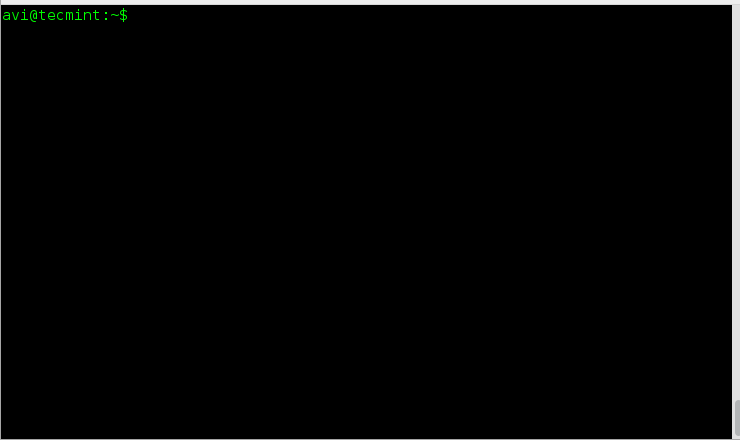
Se sei interessato all’installazione dell’interfaccia grafica di links, potresti aver bisogno di scaricare il tarball sorgente più recente (cioè la versione 2.22) da http://links.twibright.com/download/.
In alternativa, puoi utilizzare il seguente comando wget per scaricare e installare come suggerito di seguito.
$ wget http://links.twibright.com/download/links-2.22.tar.gz $ tar -xvf links-2.22.tar.gz $ cd links-2.22 $ ./configure --enable-graphics $ make $ sudo make install
Nota: Devi installare i pacchetti (libpng, libjpeg, libreria TIFF, SVGAlib, XFree86, compilatore C e make), se non già installati, per compilare con successo il pacchetto.
2. links2
Links2 è una versione del browser web Links di Twibright Labs con interfaccia grafica. Questo browser supporta il mouse e i clic. Progettato specialmente per velocità senza alcun supporto per CSS, abbastanza buono supporto per HTML e JavaScript con limitazioni.
Per installare links2 su Linux.
$ sudo apt install links2 (on Debian, Ubuntu, & Mint) $ sudo dnf install links2 (on Fedora, CentOS & RHEL) $ sudo pacman -S links2 (on Arch and Manjaro) $ sudo zypper install links2 (on OpenSuse)
Per avviare links2 in modalità a riga di comando o grafica, è necessario utilizzare l’opzione -g che visualizza le immagini.
$ links2 tecmint.com OR $ links2 -g tecmint.com
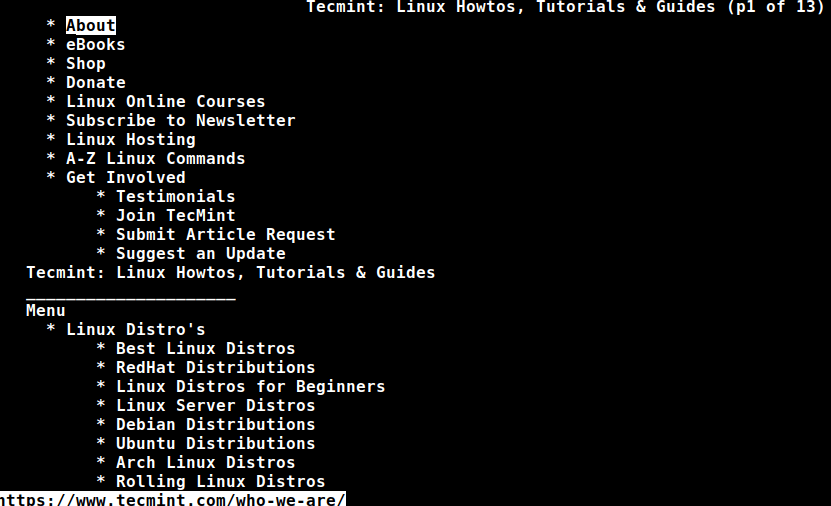
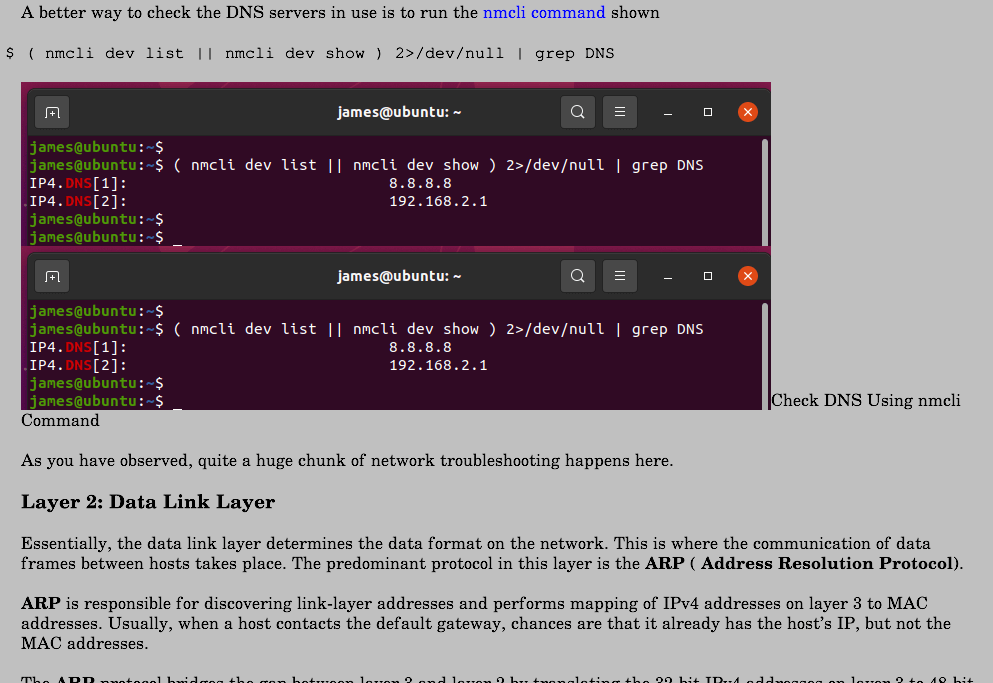
3. lynx
A text-based web browser released under GNU GPLv2 license and written in ISO C. lynx is a highly configurable web browser and Savior for many sysadmins. It has the reputation of being the oldest web browser that is being used and still actively developed.
Per installare lynx su Linux.
$ sudo apt install lynx (on Debian, Ubuntu, & Mint) $ sudo dnf install lynx (on Fedora, CentOS & RHEL) $ sudo pacman -S lynx (on Arch and Manjaro) $ sudo zypper install lynx (on OpenSuse)
Dopo aver installato lynx, digitare il seguente comando per navigare nel sito web come mostrato di seguito nello screencast.
$ lynx www.tecmint.com

Se si è interessati a saperne di più su links e lynx browser web, potreste voler visitare il link sottostante:
4. youtube-dl
youtube-dl è un’applicazione indipendente dalla piattaforma che può essere utilizzata per scaricare video da youtube e alcuni altri siti. Scritto principalmente in python e rilasciato sotto licenza GNU GPL, l’applicazione funziona fuori dalla scatola. (Poiché youtube non consente di scaricare video, potrebbe essere illegale utilizzarlo. Controllare le leggi prima di iniziare a utilizzare questo.)
Per installare youtube-dl su Linux.
$ sudo apt install youtube-dl (on Debian, Ubuntu, & Mint) $ sudo dnf install youtube-dl (on Fedora, CentOS & RHEL) $ sudo pacman -S youtube-dl (on Arch and Manjaro) $ sudo zypper install youtube-dl (on OpenSuse)
Dopo aver installato, prova a scaricare file dal sito Youtube, come mostrato nello screencast sottostante.
$ youtube-dl https://www.youtube.com/watch?v=ql4SEy_4xws
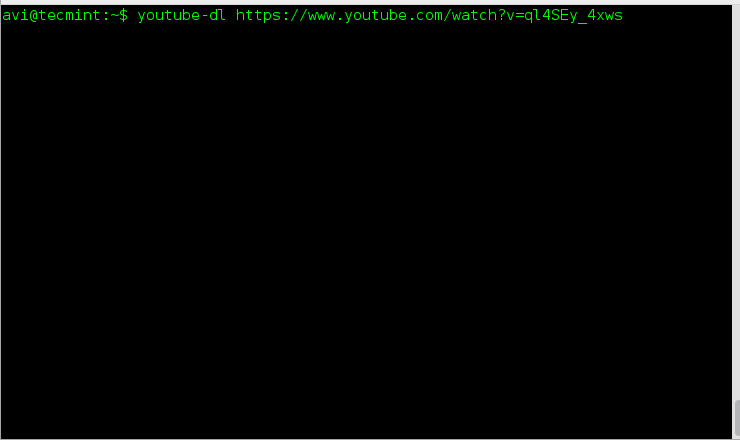
Se si è interessati a saperne di più su youtube-dl potreste voler visitare il link sottostante:
5. fetch
fetch è un’utilità da riga di comando per un sistema operativo simile a Unix che viene utilizzata per il recupero di URL. Supporta molte opzioni come il recupero dell’indirizzo solo ipv4, solo ipv6, nessun reindirizzamento, uscita dopo una richiesta di recupero del file riuscita, ritentativo, ecc.
Fetch può essere scaricato e installato dal link qui sotto
http://sourceforge.net/projects/fetch/?source=typ_redirect
Ma prima di compilare ed eseguirlo, è necessario installare HTTP Fetcher. Scarica HTTP Fetcher dal link qui sotto.
http://sourceforge.net/projects/http-fetcher/?source=typ_redirect
6. Axel
Axel è un acceleratore di download basato su riga di comando per Linux. Axel rende possibile scaricare un file a una velocità molto maggiore attraverso una singola richiesta di connessione per copie multiple di file in piccoli pezzi attraverso connessioni http e FTP multiple.
Per installare Axel in Linux.
$ sudo apt install axel (on Debian, Ubuntu, & Mint) $ sudo dnf install axel (on Fedora, CentOS & RHEL) $ sudo pacman -S axel (on Arch and Manjaro) $ sudo zypper install axel (on OpenSuse)
Dopo l’installazione di axel, puoi utilizzare il seguente comando per scaricare qualsiasi file dato, come mostrato nello screencast.
$ axel https://releases.ubuntu.com/20.04.2.0/ubuntu-20.04.2.0-desktop-amd64.iso
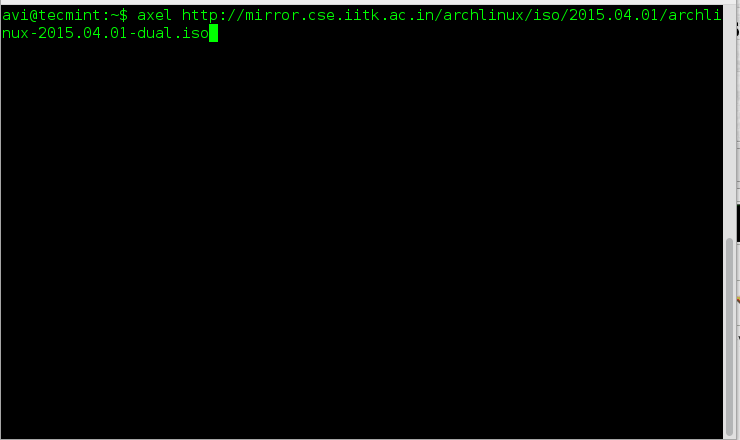
7. aria2
aria2 è un’utilità di download basata sulla riga di comando che è leggera e supporta il multi-protocollo (HTTP, HTTPS, FTP, BitTorrent e Metalink). Può utilizzare file di collegamento meta per scaricare contemporaneamente file ISO da più server. Può anche funzionare come un client BitTorrent.
Per installare aria2 in Linux.
$ sudo apt install aria2 (on Debian, Ubuntu, & Mint) $ sudo dnf install aria2 (on Fedora, CentOS & RHEL) $ sudo pacman -S aria2 (on Arch and Manjaro) $ sudo zypper install aria2 (on OpenSuse)
Una volta installato aria2, puoi avviare il seguente comando per scaricare qualsiasi file dato…
$ aria2c https://releases.ubuntu.com/20.04.2.0/ubuntu-20.04.2.0-desktop-amd64.iso

Se sei interessato a saperne di più su aria2 e sui suoi interruttori, leggi l’articolo seguente.
8. w3m
w3m è un altro browser web open-source basato sul testo molto simile a lynx, che funziona in un terminale. Utilizza emacs-w3m un’interfaccia Emacs per w3m per navigare nei siti web all’interno dell’interfaccia emacs.
Per installare w3m in Linux.
$ sudo apt install w3m (on Debian, Ubuntu, & Mint) $ sudo dnf install w3m (on Fedora, CentOS & RHEL) $ sudo pacman -S w3m (on Arch and Manjaro) $ sudo zypper install w3m (on OpenSuse)
Dopo aver installato w3m, avvia il seguente comando per navigare nel sito web come mostrato di seguito.
$ w3m www.tecmint.com
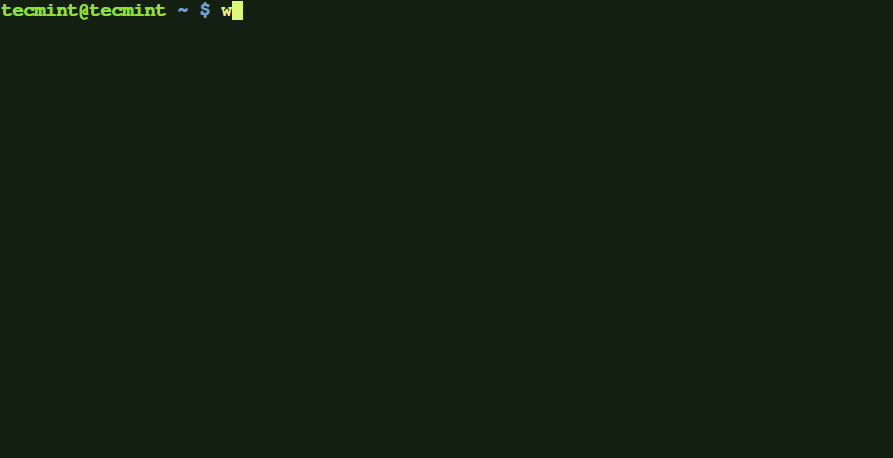
9. Browsh
Ciò significa che il server scarica le pagine web e utilizza la larghezza di banda minima di una connessione SSH per mostrare i risultati della pagina web. Tuttavia, i browser basati su testo standard mancano di JS e di tutto il supporto HTML5.
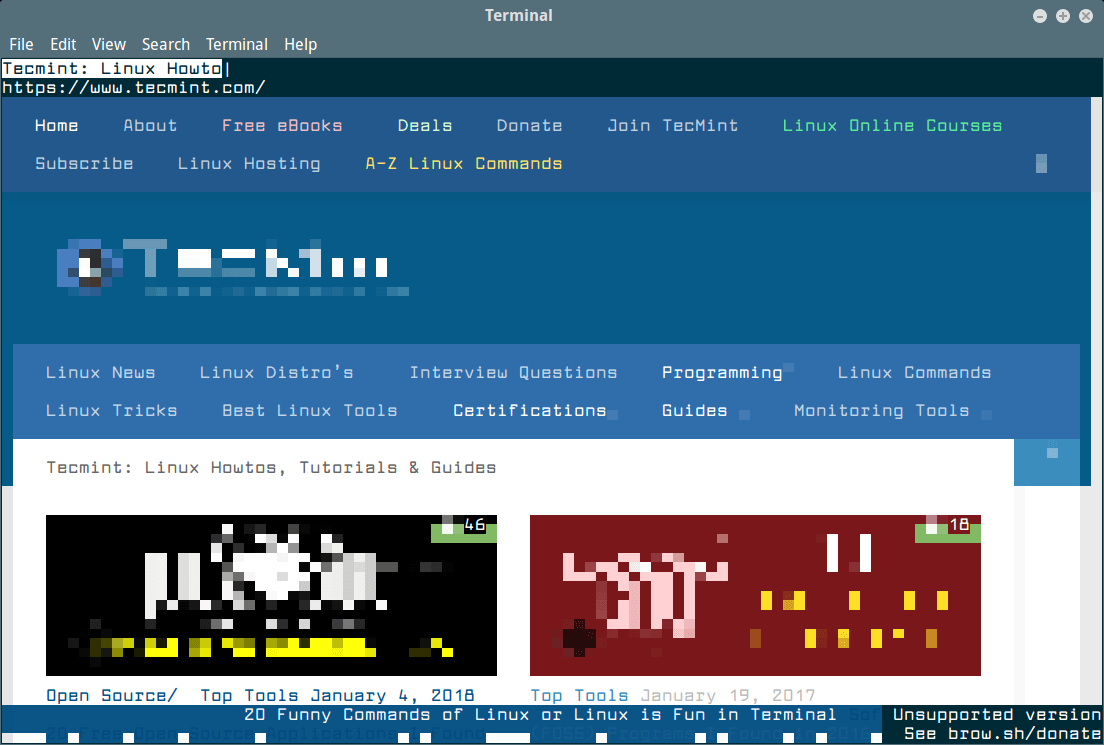
Per installare
Questo è tutto per ora. Sarò qui di nuovo con un altro argomento interessante che amerete leggere. Nel frattempo rimanete sintonizzati e connessi a Tecmint. Non dimenticate di fornirci i vostri preziosi feedback nei commenti qui sotto. Mettete like e condividete con noi e aiutateci a diffonderci.
Source:
https://www.tecmint.com/command-line-web-browser-download-file-in-linux/













